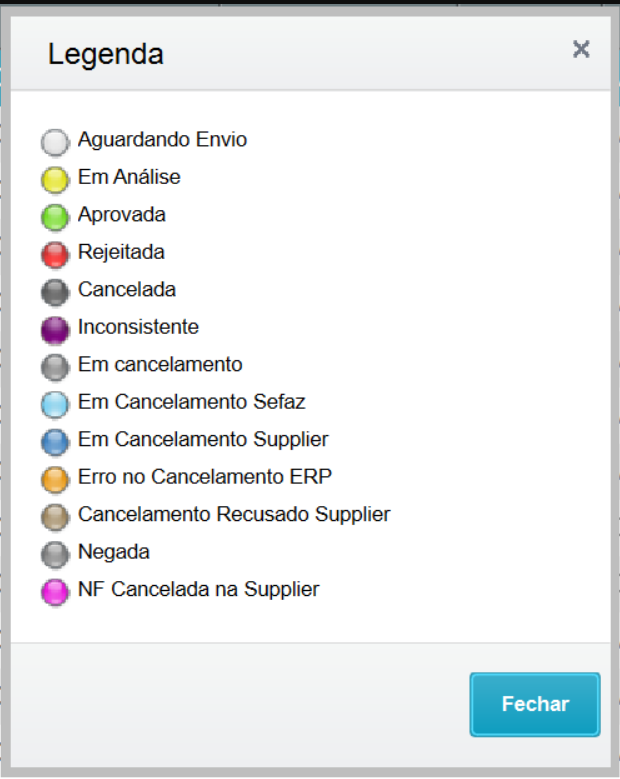Visão Geral
As Notas Fiscais Mais Negócios são geradas a partir de um Pedido de Venda pré-aprovado através de seu ticket de crédito/pré-autorização.
Ao realizar o Faturamento de Pedidos, se for identificado que trata-se de um Pedido de Venda Mais Negócios, automaticamente será é gerada nas Observações da Nota bem como nas Informações complementares tanto do DANFE quanto do XML da NF-e que aquela compra foi efetuada através do Cartão Parceiro, caracterizando dessa forma que a negociação realizada foi através da solução Totvs TOTVS Mais Negócios.
Nestas informações são identificados o Nome do Cartão, a quantidade de Parcelas e o número de telefone da Central de Atendimento. Para relizar
A nota só é submetida a avaliação da Supplier após a aprovação da SEFAZ (Notas de mercadoria) ou com a Numeração da NFe de serviço.
| Deck of Cards |
|---|
|
| Card |
|---|
| default | true |
|---|
| id | Processo_Faturamento |
|---|
| label | Processo de Faturamento |
|---|
| FaturamentoPara realizar o faturamento no ERP Protheus, poder ser através do próprio pedido de venda, através da função "Prep.Doc.saida" ou "Documento de Saída". Pelo Pedido de Venda: Image Modified Image Modified
Nessa parte |
|
...
há assistente para realizar o faturamento, clique sobre o botão "Avançar" até Finalizar o assistente de faturamento:  Image Modified Image Modified  Image Modified Image Modified
Ao finalizar o sistema |
|
...
apresenta a tela para seleção da serie e nota que se deseja faturar, selecione a opção desejada e clique em Ok.  Image Modified Image Modified
Pelo Documento de Saída:Menu: Atualizações → Faturamento → Documentos de |
|
...
Saída:  Image Modified Image Modified
Nessa parte precisa preencher os parâmetros conforme a necessidade para o faturamento:  Image Modified Image Modified
Selecione o pedido que deseja faturar, e clique sobre o botão "Prep. Doc's":  Image Modified Image Modified
O sistema |
|
...
apresenta a tela abaixo, com perguntas sobre a contabilização, custos, entre outras, preencha conforme desejado e clique em Ok.  Image Modified Image Modified
Ao finalizar o sistema |
|
...
apresenta a tela para seleção da serie e nota que se deseja faturar, selecione a opção desejada e clique em Ok.  Image Modified Image Modified
Pronto você terminou o processo de faturamento, agora nesse momento já podemos verificar na rotina nova do |
|
...
| Card |
|---|
| id | Faturamento_Mais_Negócios |
|---|
| label | Faturamento Mais Negócios |
|---|
| Faturamento Mais NegóciosAcesse Atualizações → Mais Negócios → Faturamento Mais Negócios  Image Modified Image Modified
O sistema |
|
...
apresente a tela de gestão das NFs que são Mais Negócios, onde temos as seguintes funcionalidades: |
|
...
...
...
...
- Visualizar: Abre o documento para visualização e controle da NF, onde
|
|
...
- demonstra todas as operações feitas com a Supplier para o documento selecionado.
- Boleto: Imprime os Boletos para o cliente a favor da Supplier de todas as parcelas gerado no momento da implantação da nota.
|
|
...
...
- Inconsistência é possível corrigir e solicitar uma
|
|
...
...
- Cancelamento: Realiza o processo de Cancelamento da NF, tanto no ERP, quanto na SEFAZ e comunica a Supplier pelo JOB desse cancelamento.
|
|
...
- Cancelar na Supplier: Permite cancelar a implantação da nota na Supplier.
- Legenda: Mostra os status da NF.
|
|
...
...
- Browse: Pode ser utilizado como relatório, onde é possível utilizar o Filtrar para condicionar e inclusive exportar para o Excel.
|
|
...
 Image Added Image Added
As Notas |
|
...
Fiscais podem ter as seguintes legendas: |
|
...
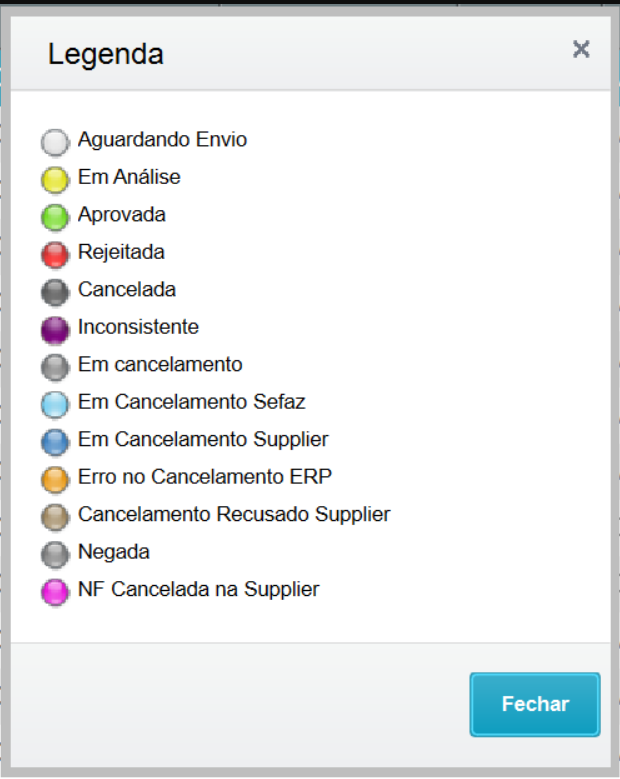 Image Added Image Added
Aguardando Envio: A NF ainda não tem a chave de acesso da SEFAZ e/ou numeração da Prefeitura, ou seja, a NF só será enviado após a transmissão dela pela rotina NFe e NFS-e do Protheus |
|
...
; Em Análise: A NF foi enviado para plataforma Mais Negócios e para Supplier |
|
...
; Aprovada: A NF retornou com o Status que foi acatada pela Supplier; Rejeitada: A Supplier não acatou a NF, e nesse cenário é possível ir na opção visualizar para ver o motivo |
|
...
, após correção solicitar a Reanalise; Cancelada: A NF foi cancelada no ERP, SEFAZ e a Supplier acatou o cancelamento |
|
...
; Inconsistente: A NF possui algum erro |
|
...
e não conseguiu atualizar a aprovação da Supplier no Protheus. A reanálise não será permitida pois o faturamento já foi aprovado na Supplier; Em cancelamento: É um status de |
|
...
intermediário, ou seja, até concluir o processo de cancelamento; Em Cancelamento Sefaz: É um status de |
|
...
intermediário, ou seja, até concluir o processo de cancelamento na SEFAZ; Em Cancelamento Supplier: É um status de |
|
...
intermediário, ou seja, até concluir o processo de cancelamento na Supplier; Erro no cancelamento ERP: |
|
...
Quando por alguma falha no processo de cancelamento, não concluiu a etapa de cancelamento corretamente, é preciso verificar o motivo e corrigir |
|
...
...
Recusado Supplier: A Supplier não acatou o cancelamento, nesse cenário é preciso verificar junto a Supplier o motivo |
|
...
;
Após a transmissão e autorização da NFe o status muda |
|
...
...
Análise", abaixo o faturamento do nosso exemplo: |
|
...
 Image Added Image Added
E nesse momento |
|
...
basta acompanhar até que o Job |
|
...
devolva o status para o ERP, no nosso exemplo devolveu como "Aprovado". Posicionado sobre o registro da NF, clique sobre o botão "Visualizar", e o sistema |
|
...
apresenta as informações abaixo: |
|
...
 Image Added Image Added
Nesse momento o que o sistema fez de forma |
|
...
automática, a baixa do título do cliente " |
|
...
MAIS NEGOCIOS 0003" do nosso exemplo, e criou 2 novos |
|
...
títulos, sendo 1 no contas a receber e 1 no contas a pagar, que é referente a taxa |
|
...
cobrada na transação. Nessa tela podemos ver o relacionado da NF do Cliente versus os |
|
...
títulos gerados contra a Supplier. |
|
...
Na próxima etapa a Supplier |
|
...
realiza o depósito para o parceiro no valor liquido da transação, e no ERP o sistema |
|
...
concilia os valores, efetuando a baixa no contas a receber e |
|
...
a baixa no contas a pagar |
|
...
...
fica com o saldo liquido igual ao valor realizado no banco. Nessa tela temos no botão outras ações, temos 2 funções importantes:  Image Modified Image Modified
|
|
...
Títulos enviados a Supplier mostra os vencimentos que a NF foi faturada e os vencimentos que o cliente |
|
...
...
 Image Added Image Added
Na opção de boletos |
|
...
, podemos reemitir os boletos conforme novo saldo na Supplier. Em caso de negociações (Devolução, Prorrogação ou Bonificação) conseguimos gerar os novos valores a serem pagos pelo cliente nessa opção. Temos como gerar o novo boleto ou segunda via, por parcela ao cliente ou regerar todas as parcelas em aberto, para isso basta não informar a parcela, ou preencha qual parcela deseja e clique em Gerar boleto:  Image Modified Image Modified
O |
|
...
...
 Image Added Image Added
Obs: A opção boleto mencionado mais acima, que temos fora da visualização da NF, gera o boleto de todas as parcelas versão do no ato do faturamento sem mudanças após qualquer negóciação. Abaixo o print da mensagem do DANFE da nossa NF exemplo e da informação do XML:  Image Modified Image Modified
XML:  Image Modified Image Modified
|
| Card |
|---|
| id | Cancelamento_Faturamento |
|---|
| label | Cancelamento Faturamento |
|---|
| Cancelamento do Faturamento Mais NegóciosCancelamentoEsta funcionalidade está disponível na rotina Faturamento Mais Negócios (RSKA020) → Ações Relacionadas → Cancelamento  Image Added Image Added
Ao clicar em "Cancelamento" será apresentada a mensagem abaixo solicitando a confirmação do pedido de cancelamento.  Image Added Image Added
Ao confirmar, as movimentações do Protheus serão estornadas/excluídas conforme etapas listadas abaixo e a solicitação do cancelamento será enviada para a Supplier. - Os títulos a receber associados a Documento de Saída da NF Mais Negócio serão excluídos.
- O Documento de Saída associado a NF Mais Negócio será excluído, deixando o seu pedido de venda na carteira do vendedor para uma nova liberação caso necessário (neste caso será gerado um novo ticket de crédito).
Para NF-e (Sefaz) o processo de cancelamento varia de acordo com o conteúdo do parâmetro MV_CANCNFE (Habilita processo de cancelamento da NFe) e para as NFS-e (serviço) existirá um fluxo único, conforme detalhado abaixo: - NF-e (Sefaz) com parâmetro MV_CANCNFE = .T.
Após a execução do cancelamento da nota fiscal no Protheus será feita uma consulta na Sefaz para confirmar se a operação foi ou não autorizada. Dependendo do status do cancelamento no Protheus e SEFAZ será seguido um fluxo. Os cancelamentos que tiverem um retorno Pendente pela SEFAZ não serão excluídos até que se tenha um retorno Aprovado ou Negado. Esse monitoramento será executado via Job que repetirá o processo de Cancelamento. - NF-e (Sefaz) com parâmetro MV_CANCNFE = .F. ou NFS-e (serviço)
No cancelamento do Documento de Saída serão realizadas as validações conforme os documentos Cancelamento NF na SEFAZ para NF-e (Sefaz) ou Bloqueio de Exclusão de NF de Serviço (MATA521A - SIGAFAT) para NFS-e (serviço). Após o aprovação do cancelamento da NF Mais Negócio no parceiro Supplier, o processamento no Protheus será da seguinte forma: - O título à receber associado NF Mais Negócio contra a Supplier será excluído. (caso o parceiro Supplier não gere taxa de cancelamento)
- O título à pagar (taxas) associado NF Mais Negócio contra a Supplier será excluído. (caso o parceiro Supplier não gere taxa de cancelamento)
- Caso haja taxas à pagar devido o cancelamento da NF Mais Negócio no parceiro Supplier o sistema criará títulos a pagar automaticamente no módulo Financeiro contra o fornecedor Supplier com as seguintes características:
- Estorno do recebimento com valor da parcela do título de origem (NF Faturamento)
- Abatimento da taxa de implantação proporcional à parcela do título de origem (NF Faturamento) para descontar taxa de implantação da NFS Mais Negócios já paga.
- Taxa de cancelamento
- As taxas geradas por cancelamento da NF Mais Negócios serão conciliadas automaticamente no próximo dia, conforme o contrato com o parceiro Supplier.
 Image Added Image Added
Cancelar na SupllierEsta funcionalidade está disponível na rotina Faturamento Mais Negócios (RSKA020) → Ações Relacionadas → Cancelar na Supllier  Image Added Image Added
Ao clicar em "Cancelar na Supplier" será apresentada a mensagem abaixo solicitando a confirmação do pedido de cancelamento.  Image Added Image Added
Ao confirmar, as movimentações do Protheus serão estornadas/excluídas conforme etapas listadas abaixo e a solicitação do cancelamento será enviada para a Supplier. Após o aprovação do cancelamento na Supplier, o processamento no Protheus será da seguinte forma: - O status do Documento de Saída TOTVS Mais Negócios será atualizado para NF Cancelada na Supplier.
- Os títulos originais do Documento de Saída da NF serão reabertos.
- O título à receber associado NF Mais Negócio contra a Supplier será excluído. (caso o parceiro Supplier não gere taxa de cancelamento)
- O título à pagar (taxas) associado NF Mais Negócio contra a Supplier será excluído. (caso o parceiro Supplier não gere taxa de cancelamento)
- Caso haja taxas à pagar devido o cancelamento da NF Mais Negócio no parceiro Supplier o sistema criará títulos a pagar automaticamente no módulo Financeiro contra o fornecedor Supplier com as seguintes características:
- Estorno do recebimento com valor da parcela do título de origem (NF Faturamento)
- Abatimento da taxa de implantação proporcional à parcela do título de origem (NF Faturamento) para descontar taxa de implantação da NFS Mais Negócios já paga.
- Taxa de cancelamento
- O status do Ticket de Crédito será atualizado para Cancelado.
- O crédito será estornado.
- O pedido e nota fiscal não serão afetados neste processo de cancelamento.
 Image Added Image Added
|
|
| Informações |
|---|
|
Será permitida a exclusão de documentos de saída Mais Negócios pela rotina de Exclusão de Documento de Saída (MATA521) quando não existir a integração com a Supplier, por exemplo, a nota fiscal ainda não foi transmitida a Sefaz. |
Outros links:
TOTVS Mais Negócios
Processos Mais Negócios x Fontes Protheus#03